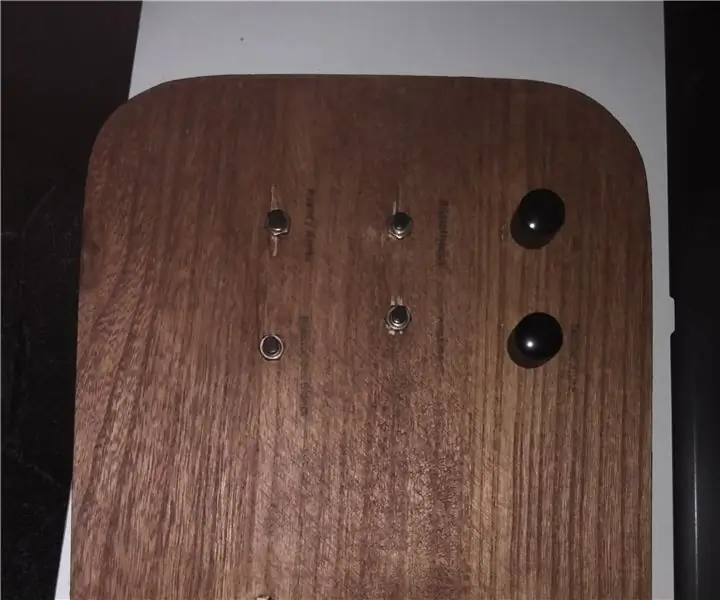
Daftar Isi:
- Pengarang John Day [email protected].
- Public 2024-01-30 09:54.
- Terakhir diubah 2025-01-23 14:49.

Loupedeck est un clavier spécialisé, qui matérialise les actions de Lightroom 6 ou CC avec des touch (voir le site).
Ce clavier est un périphérique qui relient le code d'un potentiomètre ou d'un bouton a un plugin sur Lightroom pour faire des actions.
Le Plugin MIDI2LR permet de la même manière de relier un périphérique MIDI, comme par exemple un PAD ou un contrôleur MIDI prévu pour la MAO, des fonctionnalité Lightroom.
Pada va utiliser ce plugin tuangkan créer une interface MIDI avec un Arduino.
==========BAHASA INGGRIS==============
Loupedeck adalah keyboard khusus, yang mewujudkan tindakan di Lightroom 6 atau CC dengan sentuhan (lihat situs).
Keyboard ini adalah periferal yang menghubungkan kode potensiometer (atau tombol) ke plugin di Lightroom untuk melakukan tindakan.
Plugin MIDI2LR memungkinkan dengan cara yang sama untuk menghubungkan periferal MIDI, seperti misalnya pengontrol PAD atau MIDI yang direncanakan untuk MAO, dalam fitur Lightroom.
Kami akan menggunakan plugin ini untuk membuat antarmuka MIDI dengan Arduino.
Langkah 1: Elektronik / Elektronik
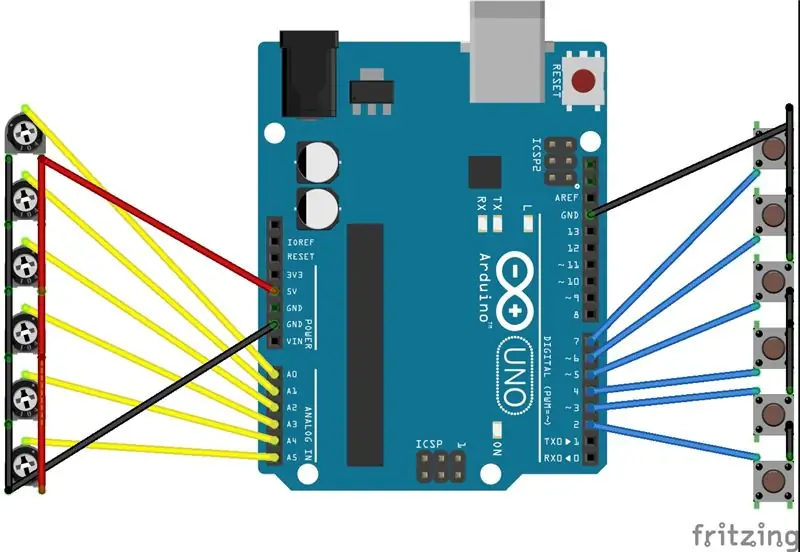


6 x potensiomètres 10k (lingkungan 8€)
6 x bouton poussoir (sekitar € 10)
Arduino (nano ou uno lingkungan 5 atau 10€)
Du fil, de quoi souder et un cadre en bois (lingkungan 10€ le cadre en bois)
Lebih banyak potensiomtres sur les pins A0 A5
Souder les boutons poussoir sur les pins 2 7
Installer le tout dans le cadre…et voila !
==========BAHASA INGGRIS==============
6 x potensiometer 10k (sekitar € 8)
6 x tombol tekan (sekitar € 10)
Arduino (nano atau uno sekitar 5 atau 10€)
Kabel, besi solder dan bingkai kayu (sekitar € 10 untuk bingkai kayu)
Solder potensiometer pada pin A0 hingga A5 dan tekan tombol pada pin 2 hingga 7.
Pasang semua pada bingkai kayu…dan voila!
Langkah 2: Kode Arduino / Kode Arduino
le principe du code est assez simple, on lit la valeur des potentiomètres et des boutons et on les transmet sous forme de note MIDI dans l'USB.
Tuang le MIDI il faut installer la librairie MIDI, téléchargeable ici
==========BAHASA INGGRIS==============
kodenya gampang, kita baca nilai potensiometer dan pushboutonnya dan kita kirim sebagai MIDI note di USB. Untuk MIDI il faut installer la librairie MIDI, download disini
Langkah 3: Lier Les léments / Komponen Tautan
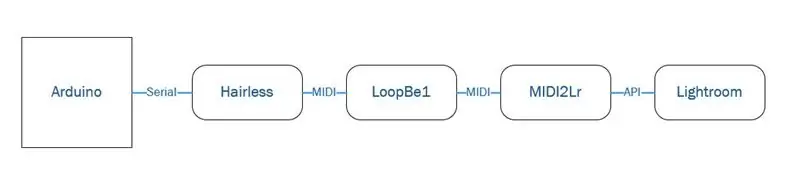
L'Arduino communique avec l'ordinateur "en série" melalui le port USB. Il faut faire korespondensi sinyal avec le plugin MIDI2LR.
Tuang cela, le logiciel Hairless, permet d'envoyer un signal du port COM vers un élément MIDI. Cet élément MIDI n'étant pas existing (l'arduino n'est pas reconnu comme périphérique MIDI sur l'ordinateur) il faut "virtualiser" un port MIDI. Tuang sela pada penggunaan le logiciel LoopBe1qui va donc simuler un port MIDI dan permettre la penghubung masuk sinyal qui sort de Hairless dan plugin MIDI2Lr
"LoopBe1 adalah perangkat MIDI internal untuk mentransfer data MIDI antar program komputer. Pada dasarnya LoopBe1 adalah "kabel tak terlihat" untuk menghubungkan keluaran MIDI dari aplikasi ke masukan MIDI aplikasi lain."
==========BAHASA INGGRIS==============
Arduino berkomunikasi dengan komputer menggunakan "serial" melalui USB. Sinyal harus ditautkan ke plugin MIDI2Lr.
Untuk melakukan ini, perangkat lunak Hairless, memungkinkan untuk mengirim sinyal dari port COM ke elemen MIDI. MIDI ini tidak ada (Arduino tidak dikenali sebagai perangkat MIDI oleh komputer), kita harus "memvirtualisasikannya".
Untuk melakukan ini, perangkat lunak LoopBe1 akan mensimulasikan port MIDI dan memungkinkan untuk menghubungkan sinyal dari Haireless ke MIDI2Lr.
Langkah 4: Lancer Le Tout / Jalankan
Si l'on résume, quand on tourne le potentiomètre ou si un bouton est actionné, l'Arduino va récupérer la valeur, la convertir en note et l'envoyer en Série l'ordinateur. Le logiciel Hairless va alors transformer ce sinyal seri dan sinyal MIDI dan utusan sela l'interface kebajikan dari LoopBe1. Cette interface va alors komuniquer avec le plugin MIDI2Lr qui va faire korespondensi une touche une action dans Lightroom.
Les logiciels ne sont pas compliqués, LooBe1 ne nécessite aucun réglage et va se cacher dans les icônes en bas a droite du PC (seule action dimungkinkan de "mute" l'interface ce qui coupe l'utilisation de l'interface).
Hairless va reconnaître l'Arduino dans sa liste de "Serial port" gauche (voir schéma) et l'interface LoopBe1 dans "MIDI OUT" droite.
Tuang la konfigurasi du plugin MIDI2Lr reportez vous au situs qui explique komentar "mapper" une touche a fonction.
NB: lorsque tout est lance, il faut bouger les potentiomètres et bouton pour qu'ils émettent un signal et soient vu dans MIDI2Lr
==========BAHASA INGGRIS==============
Jika kita rangkum, saat kita memutar potensiometer atau jika tombol diaktifkan, Arduino akan mendapatkan kembali nilainya, mengubahnya dalam catatan MIDI dan mengirimnya menggunakan sinyal serial ke komputer. Perangkat lunak Hairless kemudian akan mengubah sinyal serial ini menjadi sinyal MIDI dan mengirimkannya ke antarmuka virtual LoopBe1. Antarmuka ini kemudian akan berkomunikasi dengan plugin MIDI2Lr yang akan membuat tautan antara tombol dan tindakan di Lightroom.
Perangkat lunaknya tidak rumit, LooBe1 tidak memerlukan regulasi dan akan bersembunyi di ikon di bawah kanan PC (hanya tindakan yang mungkin "membisukan" antarmuka yang memotong penggunaan antarmuka). Hairless akan mengenali Arduino dalam daftar "Port serial" di sebelah kiri (lihat rencana) dan antarmuka LoopBe1 di "MIDI OUT" di sebelah kanan.
Untuk konfigurasi plugin MIDI2Lr menunda Anda di situs yang menjelaskan bagaimana "untuk memetakan" sentuhan memiliki fungsi.
NB: saat di-launching semua potensiometer dan pushbutton perlu digerakan agar memancarkan sinyal dan terlihat di MIDI2Lr.
Direkomendasikan:
Platformer Dengan Level Tak Terbatas di GameGo Dengan Makecode Arcade: 5 Langkah (dengan Gambar)

Platformer Dengan Level Tak Terbatas di GameGo Dengan Makecode Arcade: GameGo adalah konsol portabel game retro kompatibel Microsoft Makecode yang dikembangkan oleh pendidikan TinkerGen STEM. Ini didasarkan pada chip STM32F401RET6 ARM Cortex M4 dan dibuat untuk pendidik STEM atau hanya orang-orang yang suka bersenang-senang membuat video game retro
Shadow Light Box - Kontrol dengan IR Remote Dengan Arduino: 8 Langkah (dengan Gambar)

Shadow Light Box - Kontrol dengan IR Remote Dengan Arduino: Instruksi ini akan memandu cara membuat kotak cahaya bayangan untuk Natal berikutnya. Anda dapat membuat sendiri untuk mendekorasi kamar Anda, atau menjadikannya untuk teman Anda sebagai hadiah. Kotak bayangan ini dapat membuat berbagai macam warna dengan mencampur warna dengan warna Merah, Biru, Hijau
PWM Dengan ESP32 - Peredupan LED Dengan PWM pada ESP 32 Dengan Arduino IDE: 6 Langkah

PWM Dengan ESP32 | Meredupkan LED Dengan PWM pada ESP 32 Dengan Arduino IDE: Dalam instruksi ini kita akan melihat cara menghasilkan sinyal PWM dengan ESP32 menggunakan Arduino IDE & PWM pada dasarnya digunakan untuk menghasilkan output analog dari MCU apa pun dan output analog itu bisa berupa apa saja antara 0V hingga 3.3V (dalam kasus esp32) & dari
Skala Cerdas DIY Dengan Jam Alarm (dengan Wi-Fi, ESP8266, Arduino IDE dan Adafruit.io): 10 Langkah (dengan Gambar)

Skala Cerdas DIY Dengan Jam Alarm (dengan Wi-Fi, ESP8266, Arduino IDE dan Adafruit.io): Dalam proyek saya sebelumnya, saya mengembangkan skala kamar mandi pintar dengan Wi-Fi. Itu dapat mengukur berat pengguna, menampilkannya secara lokal dan mengirimkannya ke cloud. Anda bisa mendapatkan detail lebih lanjut tentang ini di tautan di bawah ini: https://www.instructables.com/id/Wi-Fi-Smart-Scale-wi
Karpet Dengan Sensor / Komunikasi RF Dengan Arduino Micro: 4 Langkah (dengan Gambar)

Karpet Dengan Sensor/ Komunikasi RF Dengan Arduino Micro: Saya baru saja menyelesaikan pemasangan Equally beragam, yang terbuat dari rangkaian lampu yang bereaksi terhadap sensor yang ditempatkan di karpet di bawah lampu. Berikut adalah cara saya membuat karpet dengan sensor tekanan. Saya harap Anda akan menemukannya berguna
